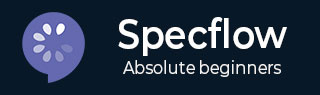
- SpecFlow 教程
- SpecFlow - 首頁
- SpecFlow - 簡介
- 測試驅動開發
- 行為驅動開發
- SpecFlow - Visual Studio 安裝
- Visual Studio 擴充套件安裝
- SpecFlow - 專案設定
- 其他專案依賴項
- SpecFlow - 執行器啟用
- SpecFlow - HTML 報告
- SpecFlow - 繫結測試步驟
- SpecFlow - 建立第一個測試
- 配置 Selenium Webdriver
- SpecFlow - Gherkin
- SpecFlow - Gherkin 關鍵字
- SpecFlow - 特性檔案
- SpecFlow - 步驟定義檔案
- SpecFlow - 鉤子
- SpecFlow - 背景說明
- 使用示例進行資料驅動測試
- 不使用示例進行資料驅動測試
- 表格轉換為資料表
- 表格轉換為字典
- 使用 CreateInstance 的表格
- SpecFlow - 使用 CreateSet 的表格
- SpecFlow 有用資源
- SpecFlow - 快速指南
- SpecFlow - 有用資源
- SpecFlow - 討論
SpecFlow - 特性檔案
SpecFlow 測試執行從特性檔案開始。這裡所有特性及其相應的場景都以純文字形式解釋。它具有作為自動化元素和文件的雙重作用。特性檔案由一個或多個以列表形式呈現的場景組成。特性檔案的副檔名應始終為.feature。
新增特性是為了對應用程式的整體功能進行描述,並將相關的場景組合在一起。這是 Gherkin 文件中最重要的關鍵字。
特性後面跟著一個冒號:符號,然後是對特性的簡短描述。我們可以新增多行以進行更多描述。這些在 SpecFlow 執行時不會被考慮,但會新增到 html 報告中。

完成特性描述後,我們應該用關鍵字 Background、Example 等開始新的一行。我們可以在特性上方新增標籤,將類似的特性組合在一起,而不管檔案或目錄的結構如何。
特性檔案建立
建立 SpecFlow 專案後,轉到解決方案資源管理器並展開它。

右鍵單擊特性資料夾。單擊新增,然後選擇新建項選項。

新增新項彈出窗口出現。在搜尋框中鍵入SpecFlow 特性。從搜尋結果中選擇SpecFlow 特性檔案選項。單擊新增並繼續。

特性檔案會生成,其中包含 SpecFlow 預設建立的一些步驟。

特性檔案建立後的專案資料夾
以下是建立特性檔案後的專案資料夾。

特性檔案主要由 Gherkin 關鍵字組成,以形成具有一個或多個場景的特性的形式。
廣告